Dicas
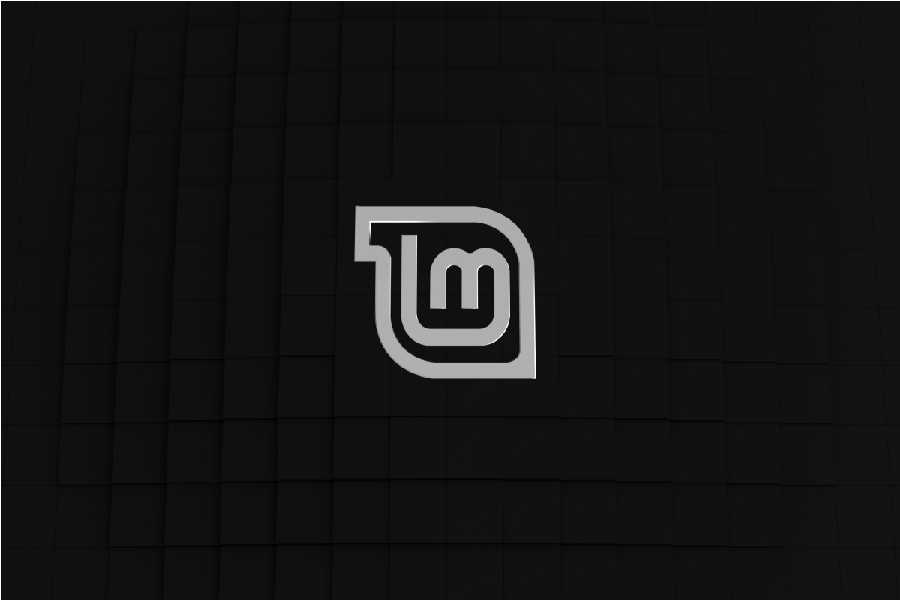
Não é muito difícil migrar do Linux Mint 20.3 para o suporte de longo prazo do Linux Mint 21. Mas também não é um passeio no parque.
No que me diz respeito, o Linux Mint é o melhor desktop disponível. Note, eu não disse melhor desktop Linux, eu disse desktop, e eu quero dizer isso. Por quê? Porque sua interface Cinnamon é fácil de aprender e usar. Ele é executado rapidamente em PCs que engasgariam com o Windows 11. E é rápido, seguro e funciona bem. No entanto, atualizar de uma versão principal para outra? Isso não é tão fácil. Mas você pode fazê-lo se seguir estas instruções passo a passo.
Deixe-me dar-lhe uma palavra de advertência primeiro. Esta atualização não é para você se você nunca usou um terminal Linux. Embora você possa clicar no caminho para atualizar do Mint 20.x para uma versão mais recente do Mint 20.x , esse não é o caso aqui. Esta é, como disse o chefe da Mint, Clement "Clem" Lefebvre, uma "grande atualização", que "pode levar várias horas".
- Materiais necessários: Pen Drive USB
-
Tempo estimado : 1 hora.
Atualização e backup
Para começar, execute o Update Manager para atualizar seu sistema. Como o meu está configurado para funcionar a cada duas horas, isso não é um problema para mim. Mas se você não tem o hábito de executá-lo automaticamente, pode ter alguns minutos de atualização antes de passar para a próxima etapa.
Primeiro, antes de atualizar qualquer coisa, faça um backup do seu sistema e arquivos com a Ferramenta de Backup. Normalmente, quando faço backup do meu Mint PC, apenas faço um backup dos meus arquivos pessoais. A maioria de nós faz assim. Mas como você está atualizando todo o sistema, incluindo seus aplicativos, desta vez, você também deve fazer backup de suas seleções de software. Dessa forma, se algo der muito errado, você poderá voltar para onde começou.
Em seguida, use Timeshift para criar uma imagem do sistema. Com isso, você pode recuperar seu sistema de problemas menos drásticos.
Baixe e grave
Agora baixe o ISO do Linux Mint 21 ao vivo e grave-o em um pendrive com pelo menos 4 GB de armazenamento. Se o seu computador não inicializar corretamente com o Mint 21, você pode inicializar a partir deste pendrive. Então, quando seu computador estiver funcionando novamente, você poderá iniciar o Reparo de Inicialização para corrigir sua sequência de inicialização.
Se isso não funcionar, reinicie a partir do stick e inicie o Timeshift. O programa Timeshift irá então escanear suas unidades em busca de imagens do sistema da sessão ao vivo. Depois de encontrar a imagem que acabou de criar, você pode restaurar seu computador usando a imagem do instantâneo. Dessa forma, você estará de volta à sua versão anterior do Mint.
OK, chega de coisas preocupantes. Eu acredito que é melhor prevenir do que remediar, mas eu fiz muitas atualizações do Mint e ainda não encontrei nenhum problema de parar o show. Vamos começar a atualização real.
Prepare-se para a instalação
Seu primeiro passo é trazer seu terminal para cima. Sim, precisamos usar alguns comandos do shell. Não se preocupe. Não há nada para isso.
Basta digitar os seguintes comandos:
$ atualização apt
$ apt instalar mintupgrade
O primeiro comando garante que seu computador usará os arquivos mais recentes para sua atualização. O segundo comando instala o programa que irá gerenciar a própria atualização.
Então você coloca o show na estrada executando:
$ sudo mintupgrade
É isso para todos os comandos do shell. Linux é difícil, não é?
Atualize para o Linux Mint
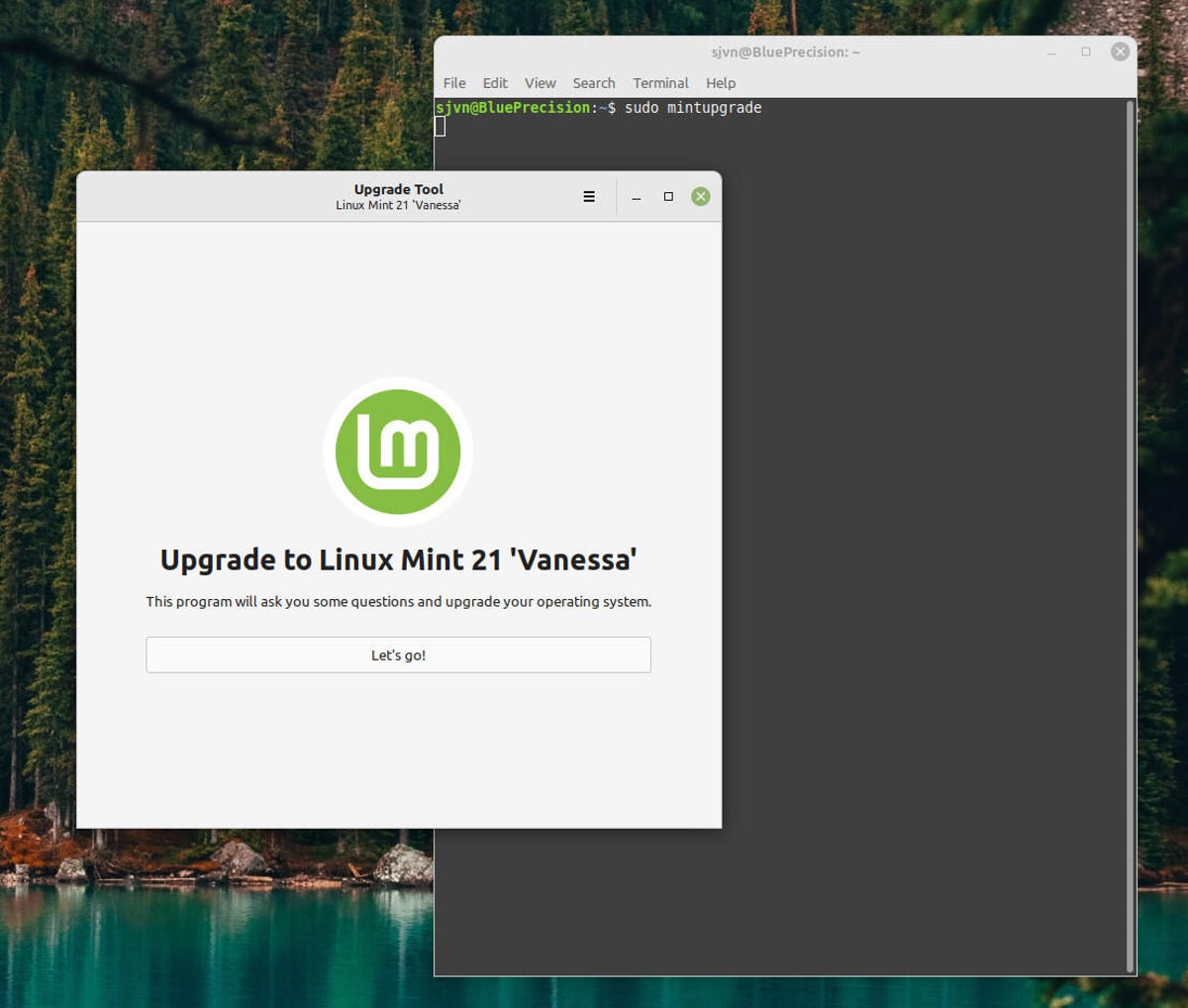
A própria ferramenta de atualização é um programa gráfico simples. Na melhor das hipóteses, você apenas apertará os botões algumas vezes e estará pronto.
Isso pode demorar um pouco. Mint avisa que pode levar várias horas. Eu fiz muito melhor do que isso. No meu Dell Precision 3451 2020 com sua CPU Intel 8-core 3GHz i7-9700, 16 GB de RAM, um SSD de 512 GB e uma conexão de internet AT&T Gigabit, levei aproximadamente 45 minutos.
Mas não foi um processo tranquilo. Ao verificar meu sistema, o programa de atualização encontrou vários programas "órfãos". Na verdade, eles não eram órfãos. Eles eram programas que eu instalei de fora dos repositórios Debian/Ubuntu/Mint.
Cuidado com problemas no programa órfão
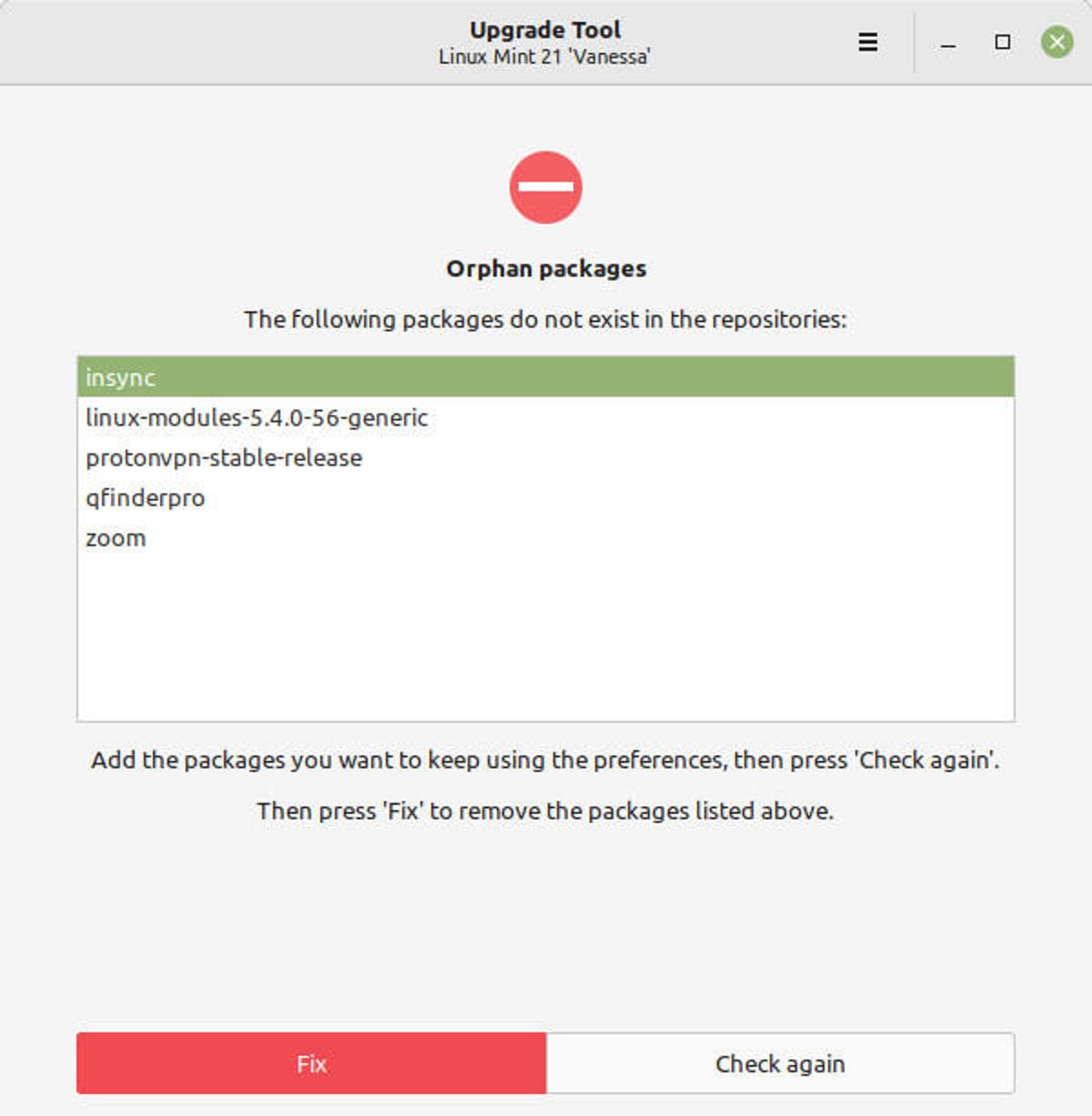
Especificamente, instalei o Insync , um programa que sincroniza o Google Drive, OneDrive e Dropbox com o desktop Linux; ProtonVPN , um cliente de rede privada virtual (VPN) de alta qualidade; QFinder Pro , um utilitário de armazenamento conectado à rede (NAS) da QNAP; e Zoom , o programa de videoconferência.
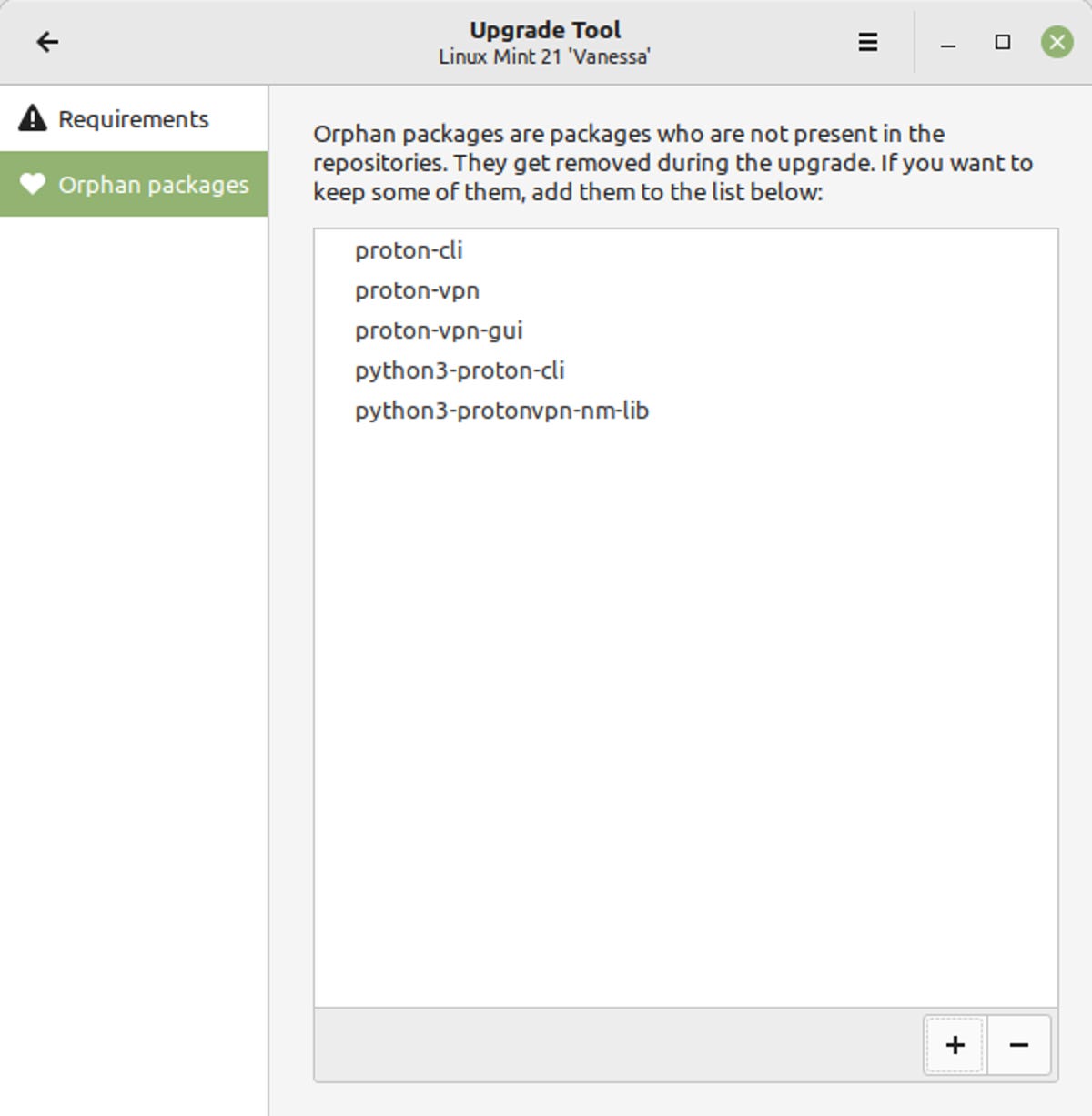
Eu preciso de todos esses programas. O programa Mint Upgrade queria saber, porém, o que deveria fazer com eles, já que não conhece esses programas. OK, eu posso comprar isso. Mas eu tive que inserir manualmente o nome de cada pacote órfão que eu queria manter em Preferências. Não consegui selecioná-los na lista de pacotes órfãos, nem copiá-los e colá-los. Eu tive que ir e voltar para acertar o nome e depois digitá-los um por um.
Isso era irritante. Finalmente fiz uma captura de tela dos pacotes de cada programa para economizar tempo enquanto digitava cada um deles. O ProtonVPN, por exemplo, tinha cinco pacotes diferentes.
Eu entendo a necessidade disso. Como Lefebvre explicou, quando alguém perguntou se poderia simplesmente pular a verificação, "Não, é um requisito difícil. É a causa número 1 de falhas em atualizações de pacotes". Eu só queria que a interface do usuário fosse mais limpa. Esperamos que esteja consertado em breve.
Uma vez feito isso. Eu não tive problemas.
Pronto para correr
Valeu a pena? Eu penso que sim. O Mint 21 é notavelmente mais limpo e mais rápido que o 20.3. Terei mais a dizer sobre isso na minha próxima análise do Mint 21. Já posso dizer que é um passo à frente da última versão.
Perguntas frequentes:
Por que usar o Linux Mint?
Simples. Ele oferece um sistema operacional de desktop seguro e protegido que usuários domésticos e empresas podem usar sem nenhum custo e que é o mais eficiente, fácil de usar e elegante possível. Ah, e eu mencionei que é grátis?
Por que usar Mint e não Arch? Debian? Ubuntu?
Todas as distribuições Linux têm suas vantagens e desvantagens. Prefiro o Mint porque é fácil de usar e simples de aprender para quem já conhece o Windows, que é quase todo mundo. A única exceção importante é para empresas que precisam manter uma grande frota de desktops. Nesse caso, recomendo Red Hat Enterprise Linux Workstation , SUSE Linux Enterprise Desktop (SLED) ou Ubuntu Advantage . Isso porque todos eles vêm com suporte corporativo.
Fonte:ZDnet


